Cómo enviar una ubicación falsa en WhatsApp

WhatsApp es una aplicación versátil usada por miles de millones de personas en todo el mundo. Sirve para mantenerse en contacto, compartir archivos, contactos y también ubicaciones. Compartir ubicación es útil en muchas situaciones: quedar con amigos, coordinar entregas o avisar tu posición en emergencias. Sin embargo, también es posible manipular la ubicación del dispositivo para enviar una ubicación falsa por motivos de broma o pruebas.

Importante: falsificar la ubicación puede tener consecuencias según el contexto; úsalo con responsabilidad y solo cuando no afecte la seguridad o los derechos de otras personas.
Requisitos previos
Antes de enviar una ubicación falsa en WhatsApp necesitas:
- Un teléfono Android (la técnica descrita no funciona en iOS sin herramientas de desarrollo avanzadas o jailbreak).
- Acceso a Google Play para instalar una app de ubicación falsa (mock location).
- Activar las Opciones de desarrollador en Android.
A continuación se explica el proceso paso a paso.
1. Instalar y configurar una app de falsificación de GPS
En Android debes permitir que una app suplante la ubicación del sistema. Estos son los pasos para activar las Opciones de desarrollador y seleccionar una app de simulación de ubicación.
- Abre Ajustes en tu teléfono.
- Desplázate hasta “Acerca del teléfono” y tócala.
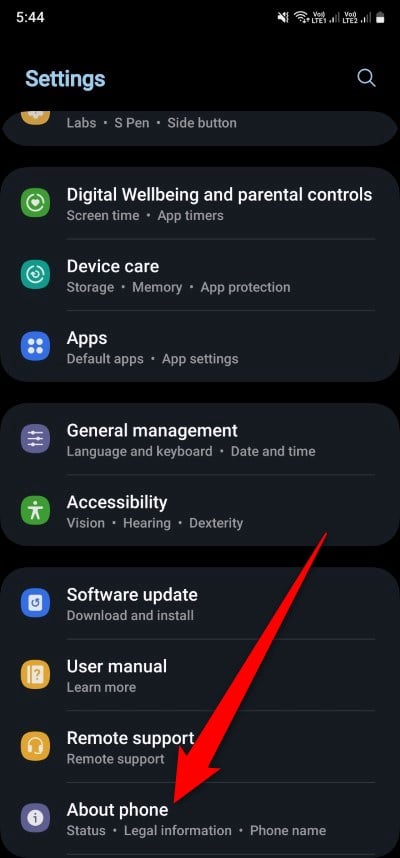
- Dentro, abre “Información del software”.
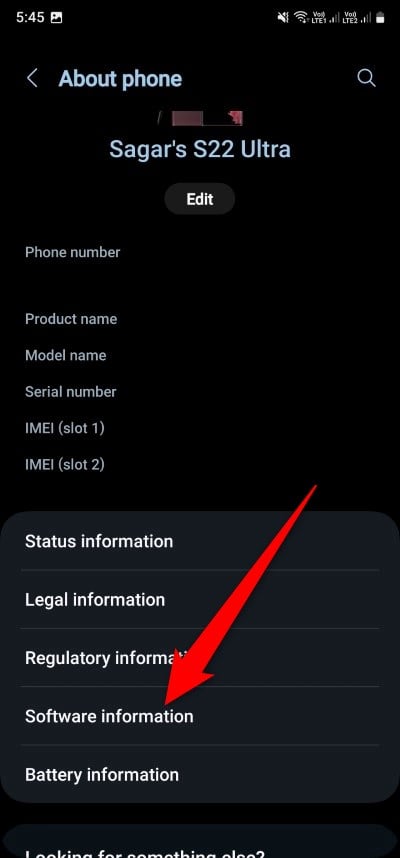
- Busca “Número de compilación” y tócala siete veces hasta ver el mensaje “Ahora eres desarrollador”.
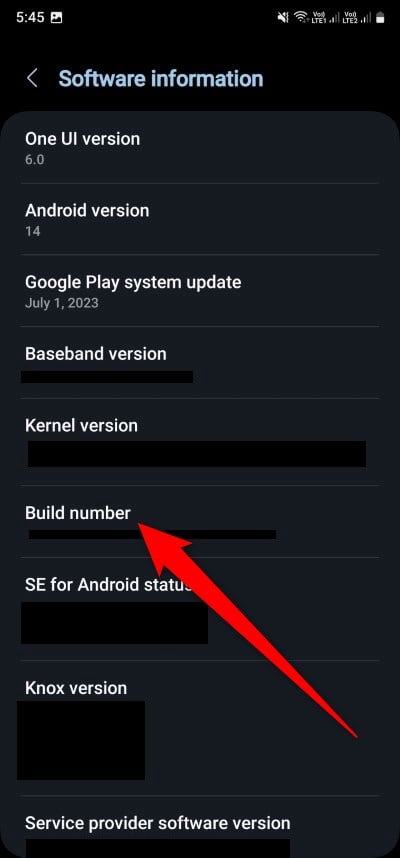
- Regresa a la pantalla principal de Ajustes y abre “Opciones de desarrollador”.
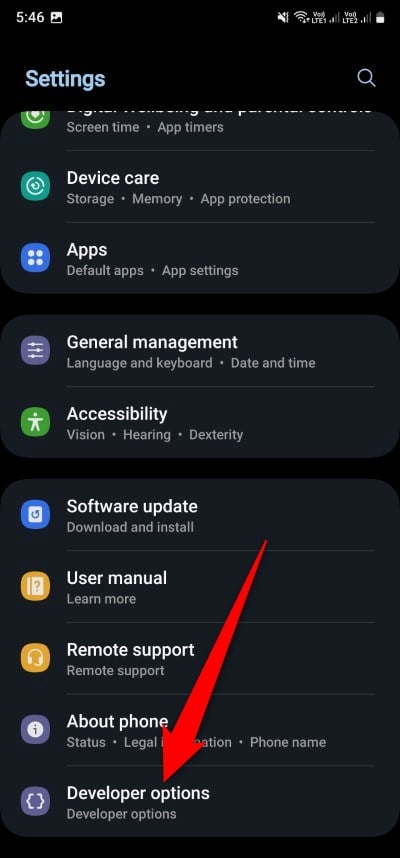
- Abre Google Play Store y busca una app de falseo de GPS. En esta guía usamos LocaEdit Fake GPS Location por su interfaz sencilla.
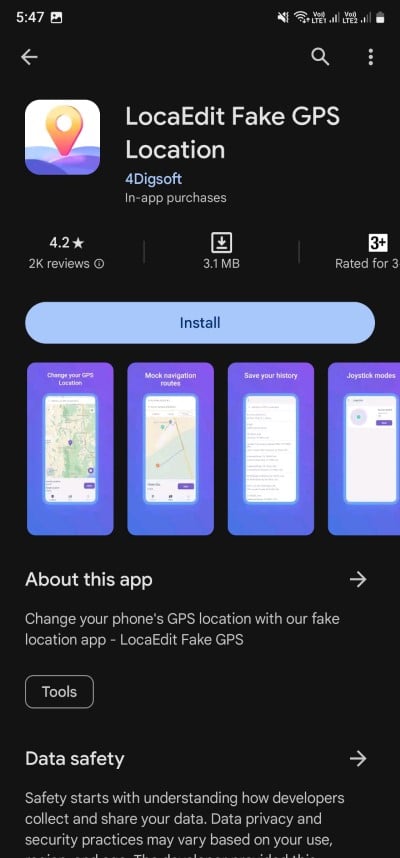
- Vuelve a Opciones de desarrollador, busca la sección “Ubicación” y toca “Seleccionar aplicación de ubicación simulada”.
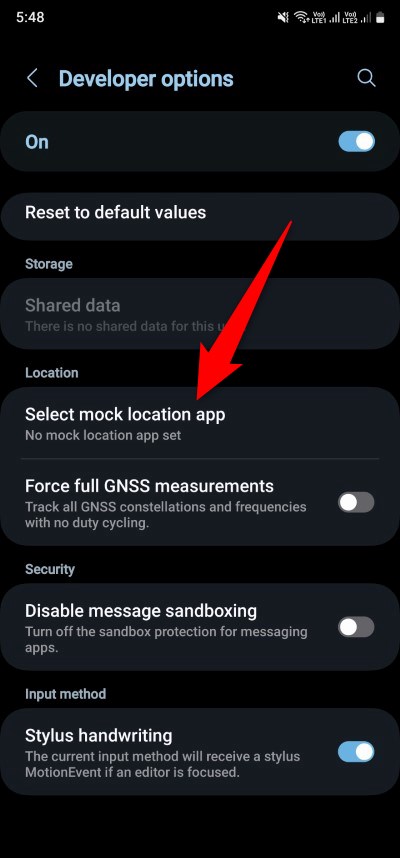
- Elige la app LocaEdit (u otra app de confianza que hayas instalado).
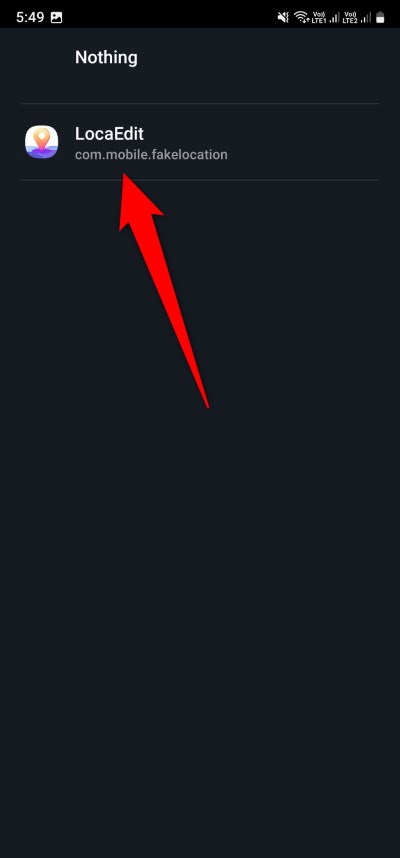
Una vez seleccionada la app de simulación, el sistema permitirá que esa aplicación entregue coordenadas falsas a las demás apps.
2. Enviar la ubicación falsa desde la app de GPS
Sigue estos pasos para fijar una ubicación falsa y compartirla por WhatsApp.
- Abre la app de GPS falsa (por ejemplo, LocaEdit).
- Busca cualquier punto del mapa: una ciudad, una dirección o coordenadas concretas.
- Pulsa el botón para mover la ubicación o iniciar la simulación (en LocaEdit suele llamarse “Move” o similar).
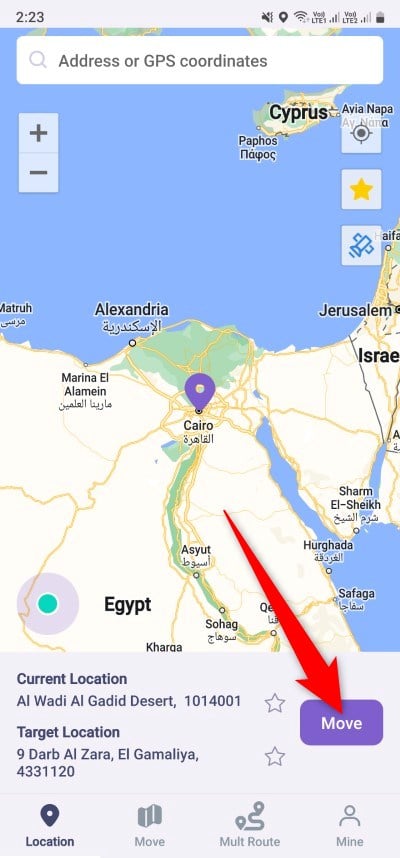
- Con la ubicación simulada activa, abre WhatsApp.
- Abre un chat con el contacto al que quieres enviar la ubicación.
- Usa el desplegable de adjuntos y selecciona “Ubicación”. Verás la ubicación que la app de mock GPS está proporcionando.
- Pulsa “Enviar ubicación” como lo harías normalmente.
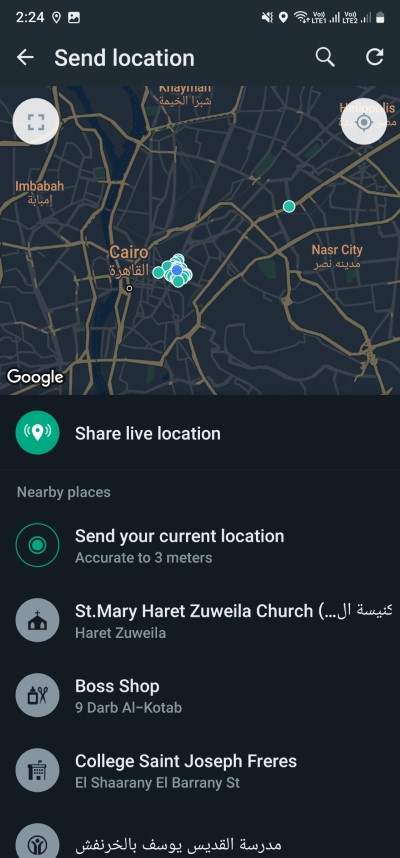
En el ejemplo utilizado para esta guía, la ubicación real (India) fue simulada y mostrada como si estuviera en Egipto. Se usó un Samsung Galaxy S23 Ultra y la app LocaEdit para demostrar el flujo.
Qué hacer después y buenas prácticas
- Desactiva la app de ubicación falsa cuando termines. Si no lo haces, otras apps seguirán viendo la ubicación falsa.
- No uses ubicaciones falsas para actividades ilegales, fraudes o para poner en riesgo a terceros.
- Avisa a la persona si la broma puede causar confusión o problemas. Respeta la privacidad.
Nota: algunas apps (bancos, servicios de entrega, taxis) detectan y bloquean ubicaciones simuladas por razones de seguridad.
Alternativas y cuándo falla
- Dispositivos iOS: iPhone impone restricciones; sin jailbreak es muy difícil falsificar la ubicación. Apple limita el acceso a APIs de localización para evitar este tipo de manipulación.
- Root/Jailbreak: con un teléfono rooteado o un iPhone jailbreakeado hay herramientas más potentes, pero aumentan riesgos de seguridad y anulan garantías.
- Métodos de escritorio: para pruebas, algunos emuladores Android (Android Studio, Genymotion) permiten fijar la ubicación del emulador, útil para desarrollo pero no para uso en un dispositivo físico.
- VPN no sirve para cambiar GPS: una VPN cambia la IP y la localización de red, pero no altera los datos de GPS del dispositivo.
Situaciones donde puede fallar:
- Apps que usan verificación de redes de torres móviles y sensores para detectar incoherencias.
- Dispositivos con servicios de ubicación reforzados por el fabricante.
Modelo mental rápido
- Propósito: ¿por qué necesitas una ubicación falsa? (broma controlada, pruebas de desarrollo, privacidad temporal)
- Alcance: ¿afecta a terceros o sistemas que dependen de la ubicación? Evítalo si la respuesta es sí.
- Control: activa la simulación solo el tiempo necesario y desactívala después.
Lista de verificación por rol
- Usuario (broma responsable): 1) Informar si la broma puede confundir; 2) Desactivar app al acabar; 3) Evitar servicios sensibles (bancos, emergencias).
- Desarrollador/tester: 1) Usar emuladores o dispositivos de prueba; 2) Documentar pruebas; 3) Restaurar ubicación real tras pruebas.
- Administrador de TI: 1) Detectar apps de mock location en flotas; 2) Definir políticas de seguridad; 3) Formar a usuarios.
Matriz de riesgos y mitigaciones
- Riesgo: Engañar a alguien y causar daño. Mitigación: No usar con coordenadas que impliquen daños o emergencias.
- Riesgo: Detección por apps críticas (banca). Mitigación: No usar para acceder a servicios sensibles.
- Riesgo: Exposición de datos personales al instalar apps de terceros. Mitigación: Elegir apps bien valoradas y revisar permisos.
Privacidad y cumplimiento (nota sobre GDPR y datos)
- Compartir ubicaciones implica tratamiento de datos personales (datos de localización). Si gestionas datos de terceros, sigue principios de minimización y transparencia.
- Si realizas pruebas con datos reales de usuarios, solicita consentimiento y documenta el propósito.
- No almacenes ubicaciones falsas junto con datos reales sin marcar claramente su naturaleza para evitar confusiones en registros.
Preguntas frecuentes
1. ¿Qué otras apps de GPS falso funcionan con WhatsApp?
Además de LocaEdit, hay aplicaciones comunes en Google Play como Fake GPS Location (Lexa), Fake GPS (ByteRev), Fake GPS Location Spoofer (IncorporateApps) y otras. La experiencia varía según la app y la versión de Android.
2. ¿Es posible falsificar la ubicación de WhatsApp en iOS?
No fácilmente. iOS tiene restricciones estrictas sobre permisos y APIs de ubicación; sin jailbreak no es posible simular la ubicación de forma general para apps como WhatsApp.
Resumen
- En Android puedes enviar ubicaciones falsas a través de una app de simulación de GPS y activando Opciones de desarrollador.
- Desactiva la simulación tras usarla y evita usar ubicaciones falsas en contextos sensibles o ilegales.
Importante: usar esta técnica solo para pruebas, demostraciones o bromas responsables. Si tienes dudas legales o de seguridad, consulta a un profesional.
Materiales similares

Podman en Debian 11: instalación y uso
Apt-pinning en Debian: guía práctica

OptiScaler: inyectar FSR 4 en casi cualquier juego
Dansguardian + Squid NTLM en Debian Etch

Arreglar error de instalación Android en SD
